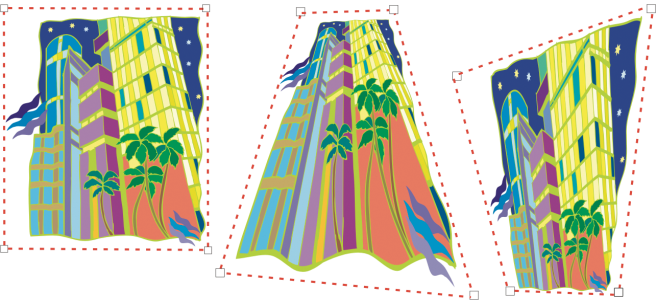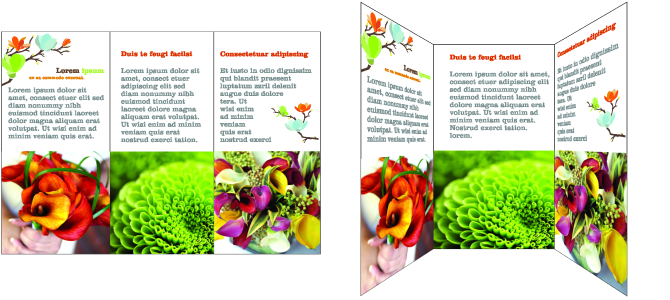Použití perspektivy
Přidáním perspektivy k objektům vznikne iluze vzdálenosti a hloubky. Efekt perspektivy lze vytvořit zkrácením jedné nebo dvou stran objektu. Tento efekt dodává objektu vzhled přiblížení v jednom nebo dvou směrech, a tím vytváří jednoúběžníkovou nebo dvojúběžníkovou perspektivu.
Původní grafika (vlevo), na kterou byla použita jednoúběžníková (uprostřed) a dvojúběžníková (vpravo) perspektiva.
Funkce CorelDRAW umožňuje použití perspektivy pro vektorové i rastrové objekty. Přidání perspektivy k rastru se provádí interaktivně v okně kresby.
Dvojúběžníková perspektiva (vlevo dole) použitá na rastr (vlevo nahoře).
Efekt perspektivy je nedestruktivní, takže jej lze po přidání kdykoli upravit nebo odebrat a vrátit se k původnímu obrázku. Po přidání perspektivy k rastru můžete rastr transformovat a manipulovat s ním stejně jako s jakýmkoli vektorovým objektem. Informace o transformaci objektů naleznete v tématu Transformování objektů.
Efekty perspektivy lze přidat k objektům nebo seskupeným objektům.
Perspektiva použitá na skupinu vektorových a rastrových objektů
Můžete také přidávat efekty perspektivy do propojených skupin, například kontur, přechodů a vysunutí. Efekty perspektivy nelze přidávat k odstavcovému textu a symbolům.
Perspektivu můžete upravovat přesunutím uzlů na mřížce perspektivy nebo úběžníků. Přesunutím uzlu můžete upravit dvojúběžníkovou perspektivu; přesunutím úběžníku upravíte jednoúběžníkovou perspektivu.
Když použijete efekt perspektivy, můžete ho kopírovat do jiných objektů v kresbě, upravit ho nebo z objektu odstranit.
Postup při použití perspektivy
Stisknutím klávesy Ctrl omezíte pohyb uzlu na vodorovné nebo svislé ose, a tím vytvoříte efekt jednoúběžníkové perspektivy.
Stisknutím klávesy Ctrl + Shift můžete tažením myší přesunout dva sousední uzly symetricky směrem k nebo od středového bodu. Můžete tak provést symetrickou úpravu obrázku.
Postup při kopírování efektu perspektivy u objektu
Ke kopírování efektu perspektivy můžete také použít nástroj Kapátko atributů . Další informace naleznete v tématu Postup při kopírování efektů z jednoho objektu do druhého.
Postup při úpravě perspektivy
Stisknutím klávesy Ctrl omezíte pohyb uzlu na vodorovné nebo svislé ose, a tím vytvoříte efekt jednoúběžníkové perspektivy.
Po rozdělení, oříznutí nebo vymazání částí objektu s perspektivou dojde ke zploštění efektu perspektivy, takže jej již nelze upravovat.
Jednoúběžníkovou perspektivu můžete také upravit přetažením úběžníku.
Když stisknete klávesu Ctrl + Shift, můžete táhnout sousední uzly k sobě nebo od sebe podél vodorovné nebo svislé osy. Můžete tak dosáhnout symetrického efektu perspektivy.